Mail.ru
В облаке сгруппировано то, что занимает у вас больше всего места. Крупные файлы, видео, резервные копии, автозагрузки с телефона, рассылки, тяжелые письма, спам, почтовую корзину и другое можно удалить в несколько кликов.
Для удаления:
-
Перейдите в облако в браузере.
-
Выберите группу, из которой хотите удалить файлы.
-
Отметьте один или несколько файлов, которые собираетесь удалить.
-
Нажмите «Удалить» в правом верхнем углу и подтвердите действие.
-
Повторите с другими группами файлов.
Яндекс Диск
Чтобы удалить файл или папку, выделите их и нажмите на кнопку «Удалить» на верхней панели или в контекстном меню.
Если на верхней панели нет кнопки «Удалить», нажмите на знак многоточия → «Удалить».
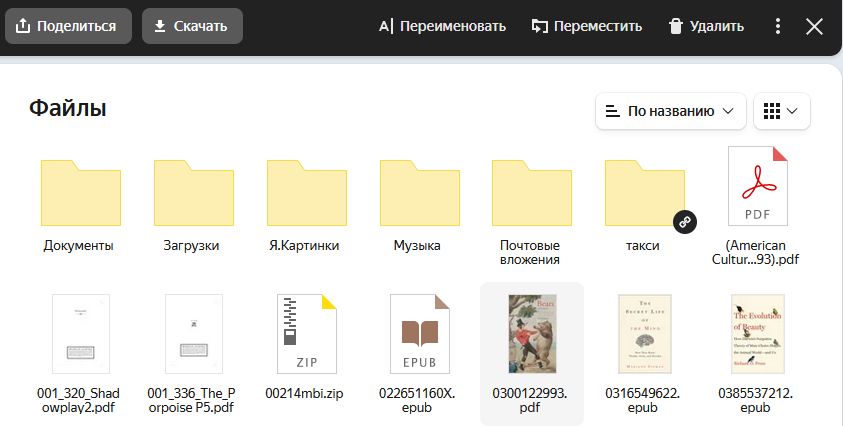
Файлы, которые вы удалили с диска, попадут в корзину и будут занимать место на нем. Чтобы освободить больше места, нужно очистить корзину самостоятельно. Если же нужно очистить сразу весь диск, выделите все папки и файлы, удалите их, а затем очистите корзину.
iCloud
Для того чтобы узнать количество свободного места в облаке на iPhone или iPad, сделайте следующее:
-
Перейдите в «Настройки – Учетная запись Apple ID».
-
Откройте раздел «iCloud – Управлять хранилищем» для просмотра статистики занятого пространства и управления загружаемыми данными.
Удалить файлы из облака можно с любого своего гаджета. На iPhone достаточно перейти в приложение «Файлы» и открыть раздел iCloud Drive. Сортировка данных по размеру позволит быстро найти самые объемные файлы.
На Mac сделать это можно прямо в Finder, открыв в боковом меню раздел iCloud Drive.
Если своего гаджета нет под рукой, можно всегда воспользоваться веб-версией сервиса iCloud. Просто перейдите в аналогичный раздел iCloud Drive и удалите ненужные данные.
Microsoft OneDrive
Вы можете удалить определенные файлы или фотографии в Microsoft OneDrive или целые папки и все элементы в них.
Перейдите на веб-сайт OneDrive. Выберите файлы или папки, которые нужно удалить, наведите указатель на каждый элемент и установите флажок круга, который появится. (Ниже на левом изображении показаны элементы в представлении «Список», на правом – элементы в представлении «Плитки» или «Фотографии».)
Чтобы выбрать все файлы в папке, щелкните кружок слева от строки заголовков или нажмите клавиши CTRL+A.
На панели в верхней части страницы выберите «Удалить». (Можно также щелкнуть правой кнопкой мыши выбранный файл или папку и выбрать команду «Удалить».)
Следите за новостями, подписывайтесь на рассылку.
При цитировании данного материала активная ссылка на источник обязательна.


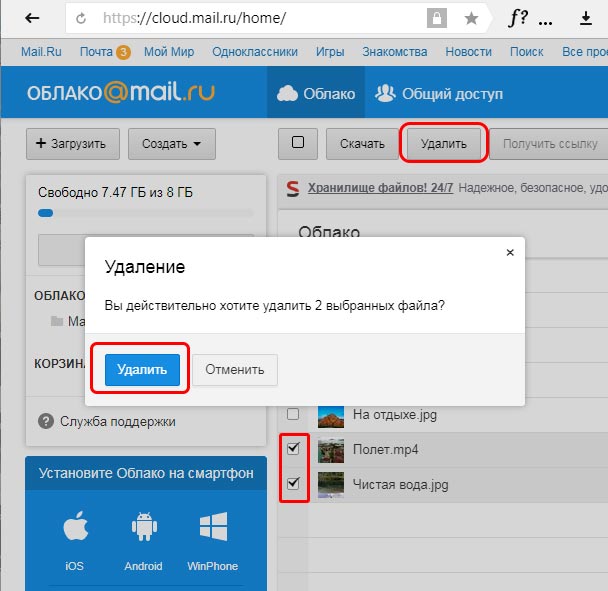








Сначала нужно настроить подключение к облаку (с помощью штатных возможностей этой программы: «rclone config»).
После этого нужно регулярно (например, через cron или планировщик) выполнять команду:
«rclone cleanup backup_my:»
где «backup_my» — это имя, которое было задано при настройке.